如果Microsoft Teams下载完成后无法启动,首先检查操作系统和Teams是否为最新版本。尝试以管理员权限重新启动Teams,并确保没有其他程序占用系统资源。如果问题依旧,清理Teams缓存,路径为“%appdata%\Microsoft\Teams”并删除缓存文件。还可以尝试卸载并重新安装Teams,确保下载的是最新版本。如果防火墙或安全软件干扰,检查设置并允许Teams启动。

检查系统要求和兼容性
确保系统满足最低要求
-
检查处理器和内存要求:Microsoft Teams对于计算机的处理器和内存有一定的要求。Windows用户需要确保其设备有至少1.6 GHz的处理器和4GB的内存,Mac用户则需要至少2GB的内存以及Apple Silicon或Intel Core i5以上的处理器。如果设备的硬件配置低于这些标准,Teams可能无法正常启动或运行。
-
确保硬盘空间足够:Teams的安装文件并不占用过多的空间,但需要确保硬盘有足够的可用空间来安装和运行软件。Windows和Mac设备都应有至少5GB的可用硬盘空间,特别是在下载和缓存更新时,足够的空间可以避免启动或更新失败的情况。
-
确认显示分辨率要求:Teams也有显示分辨率的要求。建议的分辨率至少为1366×768,较低的分辨率可能会导致显示异常,影响用户体验。确认系统的显示设置符合要求,可以提高Teams的兼容性,避免因分辨率过低导致的启动问题。
检查Teams与操作系统的兼容性
-
确认操作系统版本符合要求:Microsoft Teams支持最新的操作系统版本,Windows 10及更高版本,MacOS 10.14及更高版本都可以顺利运行Teams。确保您的操作系统已更新到适配Teams的版本,旧版操作系统可能不支持Teams的某些功能或无法启动。
-
操作系统更新的影响:不同的操作系统版本可能会影响Teams的兼容性,因此保持操作系统更新至最新版本可以有效避免兼容性问题。检查操作系统的更新情况,确保系统安装了所有必要的安全补丁和功能更新,这可以解决因操作系统不兼容而导致的Teams启动问题。
-
兼容性模式检查:如果你的操作系统是较老版本的Windows,可能需要通过“兼容性模式”来运行下载Teams应用。通过右键点击Teams图标,选择“属性”,进入“兼容性”选项卡,选择一个支持的较早Windows版本进行运行,可能能帮助解决启动问题。
更新操作系统以确保兼容性
-
定期检查操作系统更新:操作系统更新不仅可以提升安全性,还能改善与应用程序的兼容性。通过Windows Update或Mac的系统偏好设置来定期检查操作系统的更新。确保您的设备安装了最新的系统更新,可以帮助解决操作系统与Teams之间的兼容性问题。
-
操作系统更新与Teams启动的关系:操作系统更新能够修复可能影响Teams启动的系统级错误,例如文件系统问题、图形驱动程序兼容性等。保持操作系统最新能够让您在使用Teams时减少系统冲突,从而保证软件的流畅运行。
-
考虑使用支持的操作系统版本:某些较旧的操作系统版本可能不再支持新的Teams功能或无法运行新版本。确保操作系统处于微软的支持周期内,这样才能获得更新和技术支持。如果您的设备运行的是不再受到支持的操作系统版本,建议尽快升级到受支持的版本,以避免无法启动Teams等问题。
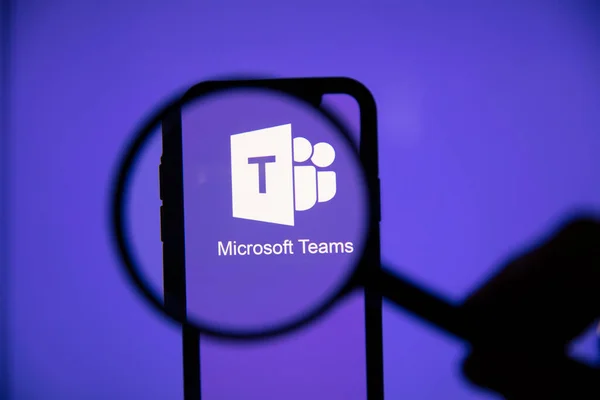
修复Teams安装问题
重新安装Microsoft Teams
-
卸载Teams并清理相关文件:当Teams无法启动或出现其他无法解决的问题时,首先尝试卸载软件。在Windows系统中,可以通过“控制面板”中的“程序和功能”进行卸载,而Mac用户可以通过“应用程序”文件夹找到Teams,右键点击并选择“移至废纸篓”。但卸载后,仍可能有部分残留文件,这些文件有可能会影响重新安装,因此需要进行彻底清理。
-
清理Teams残留文件:卸载Teams后,建议清理掉所有相关的残留文件。可以手动进入文件夹(例如在Windows中进入“%appdata%\Microsoft\Teams”),删除Teams的缓存和配置文件。在Mac上,可以进入“~/Library/Application Support/Microsoft/Teams”清除相关文件。这样做有助于确保没有旧文件影响新安装。
-
重新安装Teams:清理完所有相关文件后,可以从Microsoft官方网站重新下载Teams的安装包,并按照提示进行安装。确保使用正确的安装包,以避免因文件损坏而导致安装失败。重新安装通常可以修复因为软件文件损坏或配置错误而导致的启动问题。
清除安装残留文件
-
清除Windows上的残留文件:即使在Windows中卸载了Teams,仍然可能留下配置文件和缓存文件,这些文件有时会导致重装后出现问题。可以通过按“Windows + R”打开运行窗口,输入“%appdata%\Microsoft\Teams”来定位到Teams的文件夹,并手动删除其中的文件。此外,还可以通过删除系统的临时文件夹来确保没有不必要的缓存残留。
-
清除Mac上的残留文件:对于Mac用户,可以通过Finder找到“
/Library/Application Support/Microsoft/Teams”文件夹,删除其中的所有内容。此外,Mac用户还应检查“/Library/Caches”中的Teams相关缓存文件,并进行删除。删除这些残留文件后,可以确保没有旧的设置文件影响新安装的Teams。 -
使用第三方工具清理残留文件:如果手动删除残留文件感觉不方便,可以考虑使用一些第三方工具来自动清理系统中的缓存和残留文件,如CCleaner等。这些工具可以帮助检测并删除系统中不必要的临时文件,释放空间并确保新的安装不被旧数据干扰。
使用修复工具修复Teams应用
-
Teams内置修复工具:Microsoft Teams提供了内置的修复工具,可以帮助修复一些常见的问题。在Windows中,打开“设置”,点击“应用”,然后找到Microsoft Teams,在应用程序的选项中选择“修复”。这个工具会自动检查并修复Teams的安装问题,通常能解决一些由于文件损坏或配置错误引起的问题。
-
通过命令行修复Teams:有时,使用命令行工具进行修复可能会更加有效。打开“命令提示符”并输入“sfc /scannow”命令,这将扫描系统文件并自动修复任何发现的损坏文件。对于Teams的问题,如果某些系统文件损坏导致应用无法启动,执行此命令可能会修复相关问题。
-
重置Teams应用:如果修复工具无效,您还可以尝试重置Teams应用。在“设置”中的“应用”选项卡中,选择Microsoft Teams,然后点击“高级选项”中的“重置”。这个操作会清除Teams的所有数据并恢复应用到初始状态,适合处理无法通过常规方法解决的严重问题。
更新驱动程序和软件
更新显卡和网络驱动程序
-
显卡驱动程序的重要性:Microsoft Teams在渲染图像、视频通话和共享屏幕时会利用显卡。因此,显卡驱动程序的版本对Teams的性能和稳定性有重要影响。过时或不兼容的显卡驱动程序可能导致Teams无法正常显示界面,甚至影响视频会议功能的质量。为确保Teams能够正常工作,及时更新显卡驱动程序非常重要。
-
更新显卡驱动程序的步骤:在Windows操作系统中,可以通过“设备管理器”找到显示适配器,右键点击显卡设备,选择“更新驱动程序”来检查并安装最新的驱动程序。大多数显卡品牌(如NVIDIA、AMD或Intel)都提供了专门的驱动程序更新工具,用户也可以访问显卡官网,下载并安装最新版本的驱动程序。在Mac上,显卡驱动程序通常会通过操作系统更新自动管理。
-
网络驱动程序的作用:网络驱动程序对Teams的网络连接质量至关重要,尤其是进行视频会议时。网络驱动程序的过时或不兼容可能导致网络连接不稳定,影响语音、视频质量甚至导致应用崩溃。定期检查并更新网络适配器驱动程序,确保网络连接的顺畅。可以通过“设备管理器”检查网络适配器,右键点击并选择“更新驱动程序”来进行更新。对于Wi-Fi问题,确保路由器的驱动程序也保持最新。
确保.NET Framework版本最新
-
.NET Framework与Teams的关系:Microsoft Teams依赖于.NET Framework来运行一些核心功能,如UI渲染和网络通信。如果.NET Framework的版本过旧或未正确安装,可能会导致Teams无法启动或运行时出现错误。为了保证Teams正常工作,必须确保计算机上安装的.NET Framework是最新版本。
-
检查和更新.NET Framework:用户可以通过“控制面板”或“设置”中访问“程序和功能”部分,查看已安装的.NET Framework版本。在Windows操作系统中,更新.NET Framework通常通过“Windows Update”自动进行。如果发现系统未安装最新版本,可以通过Microsoft官方网站下载并安装最新版的.NET Framework。对于Windows 10及更新版本,.NET Core和.NET 5+的支持通常通过操作系统自带的更新自动管理。
-
如何解决.NET Framework相关问题:如果安装了最新版本的.NET Framework但Teams仍然无法正常启动,用户可以尝试重新安装.NET Framework,或者使用“修复工具”来修复已安装的.NET组件。部分情况下,安装.NET Framework时会遇到错误,重新安装或修复可以解决大部分问题,确保Teams与.NET Framework兼容。
更新Teams至最新版本
-
为什么需要更新Teams:Microsoft Teams定期发布新的版本,这些更新包含了新的功能、性能改进、Bug修复以及安全补丁。如果Teams版本过旧,用户可能会遇到无法启动或不稳定的情况,因此保持Teams更新至最新版本对保证应用的稳定性和安全性至关重要。
-
手动更新Teams的步骤:打开Teams应用,点击右上角的个人头像,选择“检查更新”选项。如果有新版本发布,Teams会自动下载并安装更新。在大多数情况下,Teams会自动检测到更新并下载,但手动检查更新确保不会错过重要的修复和功能提升。
-
确保自动更新正常工作:Microsoft Teams通常会自动进行后台更新,但如果您的自动更新功能出现故障,可以尝试手动下载并安装最新的安装包。在Windows中,您可以从“控制面板”或“设置”中查看Teams的更新状态,确保自动更新功能启用并正常工作。如果仍然遇到问题,建议卸载并重新安装Teams以确保使用最新版本。
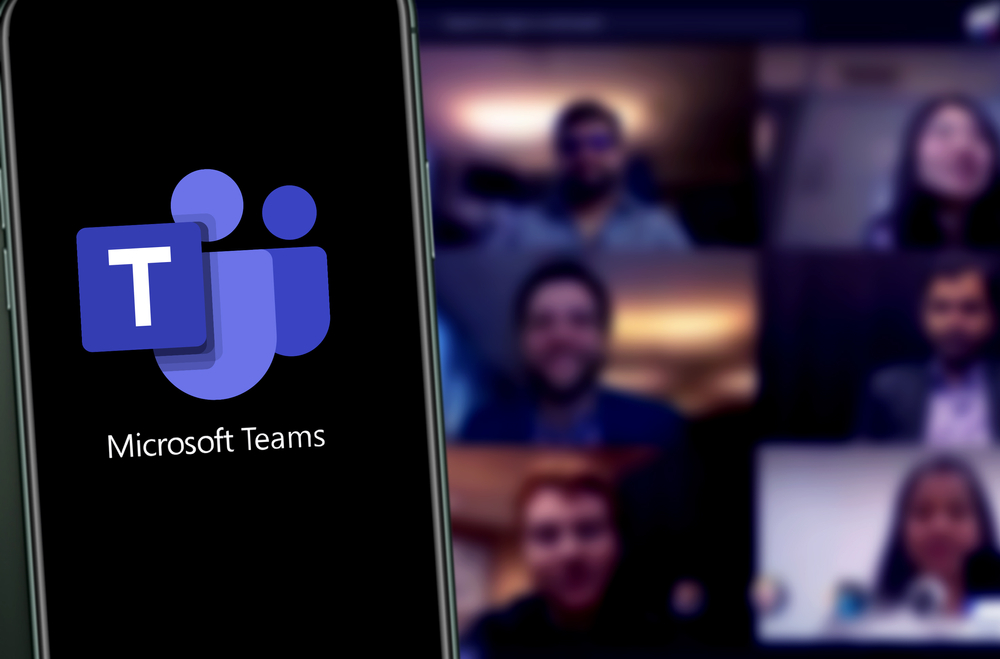
检查Teams后台进程
查看任务管理器中的Teams进程
-
打开任务管理器查看进程:在Windows系统中,按下“Ctrl + Shift + Esc”组合键,或者右键点击任务栏并选择“任务管理器”来打开任务管理器。在任务管理器中,切换到“进程”标签页,查找与Microsoft Teams相关的进程。Teams通常会以多个进程出现,例如“Teams”和“Teams.exe”等,确保这些进程正在正常运行并未被意外关闭。
-
检查是否有多余的Teams进程:有时,Teams的进程可能在不正常的关闭后残留在后台,导致无法启动新的Teams实例。在任务管理器中查看是否有多个Teams进程运行。如果发现多个Teams进程而程序未响应,可以考虑结束这些多余的进程。
-
注意系统资源使用情况:在任务管理器的“性能”标签页,可以查看Teams进程是否占用了过多的CPU、内存或磁盘资源。若发现Teams使用的资源过高,可能是程序卡住或存在后台异常。此时,可以考虑结束进程并重新启动Teams。
强制结束Teams进程并重新启动
-
结束Teams进程的步骤:如果Teams卡住或无法响应,用户可以通过任务管理器强制结束Teams进程。在任务管理器中,找到Teams进程,右键点击并选择“结束任务”来强制关闭。如果Teams未响应或长时间未启动,结束进程有助于清除潜在的后台挂起进程。
-
重新启动Teams:结束Teams进程后,稍等片刻再重新打开Microsoft Teams应用程序。这样做可以清除原本卡住的进程,确保启动一个新的、干净的Teams实例。若多次结束进程后Teams仍然无法启动,尝试重新安装Teams或检查系统是否存在其他冲突问题。
-
保持系统正常运行:强制结束进程后,尽量避免频繁操作任务管理器,因为这种方法通常是临时解决方案。持续出现此问题可能表明系统或Teams软件存在深层次的故障,进一步排查和修复问题是必要的。
确保没有冲突的应用程序
-
检查其他应用程序的兼容性:有时,第三方应用程序可能与Teams发生冲突,导致程序无法正常启动。可以在任务管理器中查看是否有其他应用程序或后台进程与Teams同时运行,例如占用大量资源的应用程序或其他协作软件。特别是防火墙、VPN、杀毒软件等可能与Teams发生冲突,导致其无法顺利启动。
-
关闭潜在冲突的软件:如果怀疑某些软件可能导致Teams无法启动,可以尝试逐一关闭这些应用程序并重新启动Teams。首先关闭占用系统资源的程序,如大型文件传输软件、视频编辑软件等,然后尝试再次启动Teams。
-
检查应用程序更新与配置:某些软件的过时版本可能与Teams不兼容,因此,确保所有重要的应用程序(如防火墙、VPN客户端、杀毒软件等)都已更新至最新版本,并且在设置中排除Teams可能的冲突项,能够有效减少与Teams的冲突,确保其正常启动和运行。
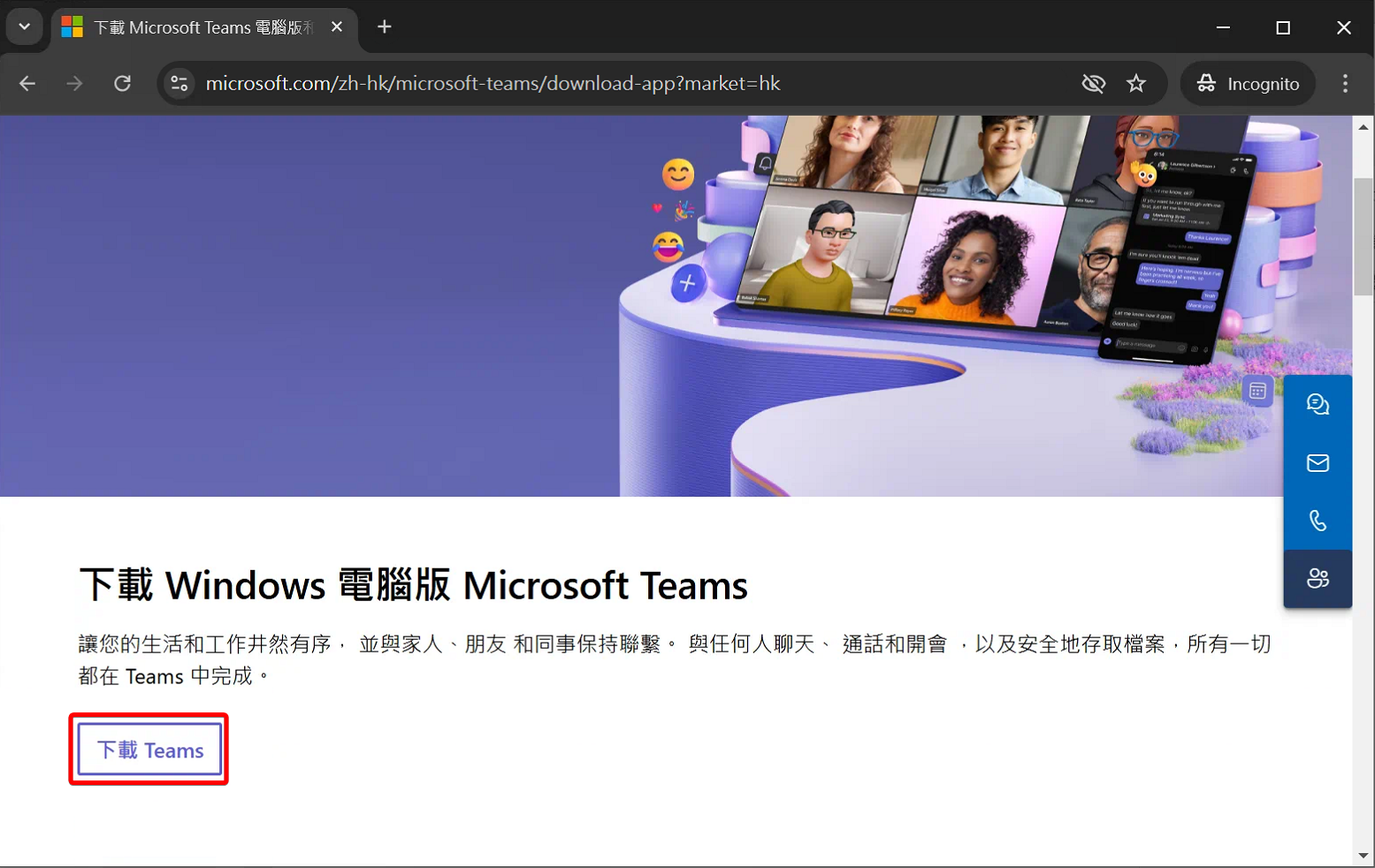
Microsoft Teams下载完成后无法启动该怎么办?
如果Microsoft Teams无法启动,首先确保操作系统已更新到最新版本。尝试重新启动电脑并以管理员权限运行Teams。如果问题依旧,卸载并重新安装Teams,确保没有残留的旧版本或缓存文件干扰。还可以检查防火墙或安全软件设置,确保它们没有阻止Teams启动。
如何解决Microsoft Teams启动错误问题?
遇到启动错误时,首先尝试清除Teams缓存。关闭Teams应用,打开文件资源管理器,输入“%appdata%\Microsoft\Teams”并删除缓存文件。然后重新启动Teams。如果问题仍然存在,尝试更新操作系统或修复Teams安装。
Microsoft Teams安装后无法打开怎么办?
如果安装后Teams无法打开,检查是否有其他应用程序占用资源,导致Teams无法启动。尝试以管理员权限运行Teams,或者检查杀毒软件是否阻止了程序的启动。如果需要,重新安装Teams并确保下载的是最新版。
Microsoft Teams无法启动的常见原因有哪些?
常见原因包括系统权限不足、缺少更新或防火墙拦截。确保操作系统、Teams应用和相关驱动程序都是最新版本。如果Teams仍无法启动,检查是否存在系统冲突或兼容性问题。